
Vad du ska veta
- Konfigurera först Familjdelning på din iPhone.
- Gå sedan till inställningar > ditt namn > Familjedelning. Knacka Lägg till medlem > Skapa ett konto för ett barn.
- Följ sedan anvisningarna på skärmen, ange barnets namn och skapa deras iCloud-e-postadress och lösenord.
Den här artikeln förklarar hur man ställer in ett Apple-ID för barn under 13 år, vilket gör det möjligt för barn att ladda ner innehåll medan föräldrar övervakar och kontrollerar deras aktivitet. Instruktioner täcker iPhones med iOS 10.3 och senare.
Skapa ett Apple-ID för ett barn
Så här ställer du in ett Apple-ID för någon under 13 år:
-
På iPhone trycker du på inställningar app, tryck på ditt namn och sedan på Ställ in familjedelning. Att skapa ett Apple-ID för ett barn är ett viktigt krav för att ställa in Family Sharing, vilket gör att familjemedlemmar kan ladda ner varandras inköp gratis. Om du har gått igenom den ursprungliga konfigurationen av Familjedelning, hoppa till steg 7.
-
Knacka Komma igång om det här är första gången du konfigurerar Familjedelning.
-
Knacka iTunes & App Store-inköp.
-
Tryck på för att bekräfta huvudkontot Fortsätta.
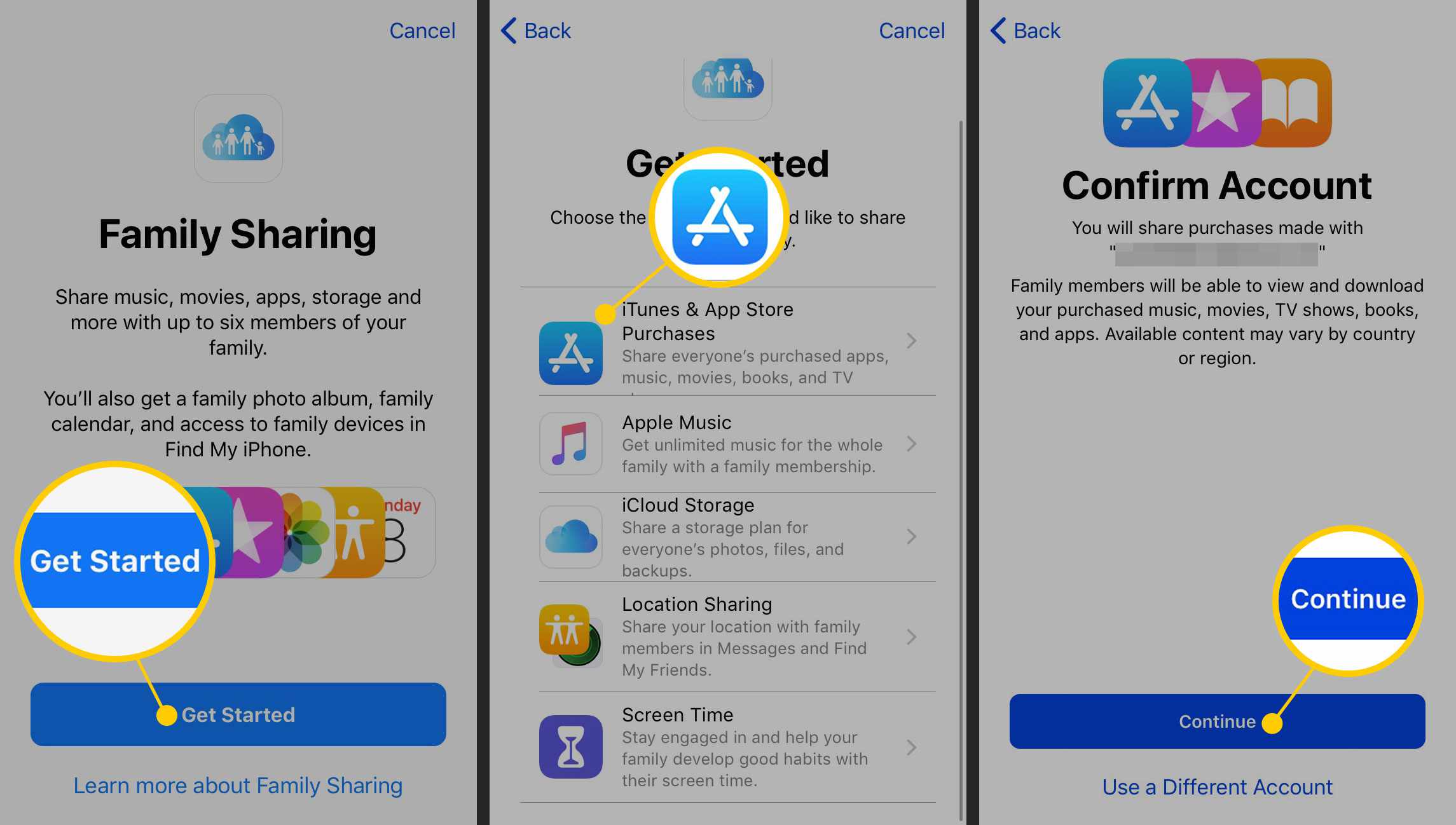
-
Tryck på för att bekräfta betalningsmetoden som används för familjedelning Fortsätta. Du måste ha ett kreditkort registrerat (inte ett bankkort) för att dela inköp. Alla som har profilen Familjedelning kan använda den här betalningsmetoden. För att undvika oväntade avgifter stänger du av köp i appen på iPhone.
-
Knacka Inte nu att hoppa över att bjuda in familjemedlemmar.
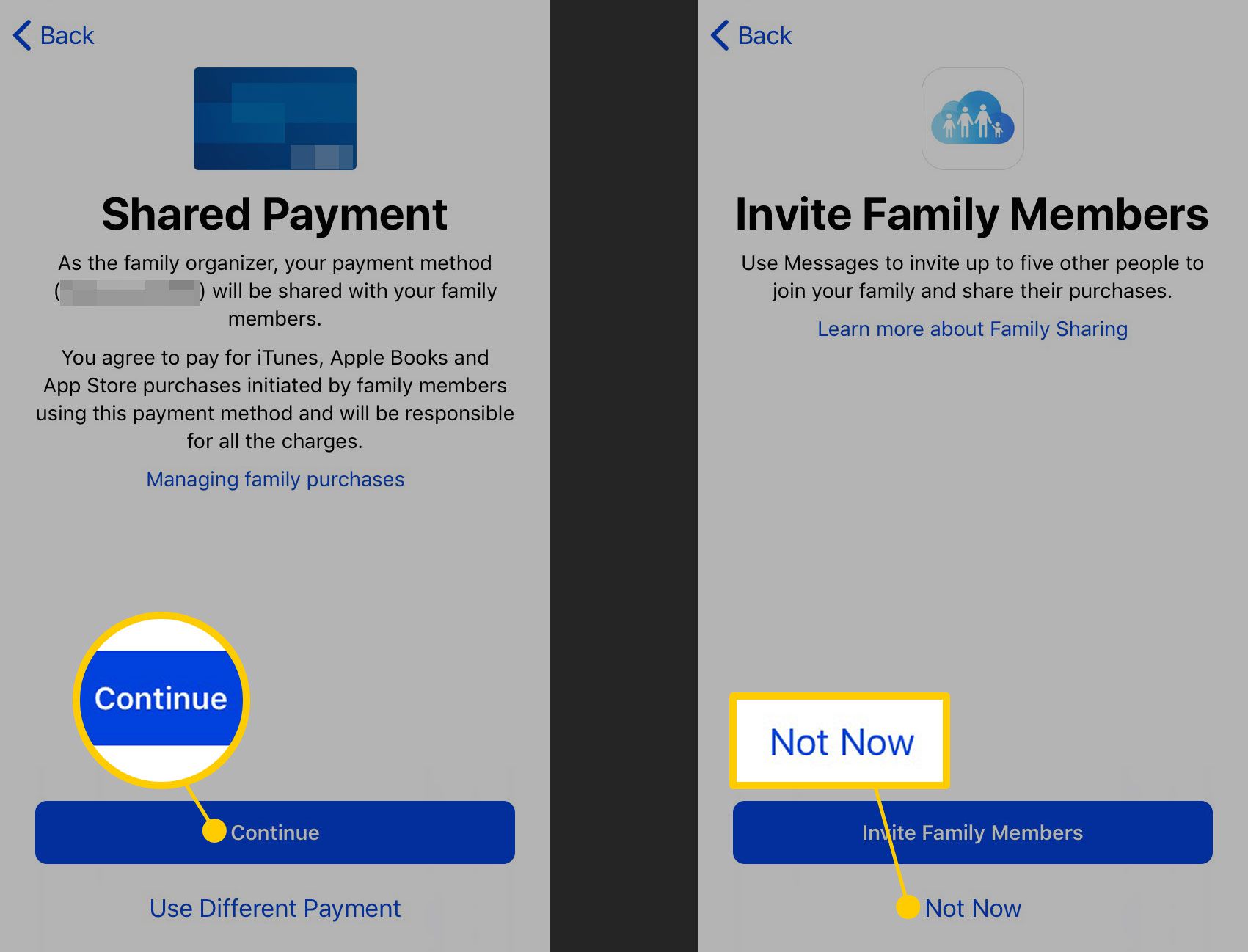
-
För att lägga till ett nytt konto, gå till din kontosida, tryck på Familjedelning, Välj Lägg till familjemedlem (eller Lägg till medlem) och tryck sedan på Skapa ett barnkonto (eller Skapa ett konto för ett barn).
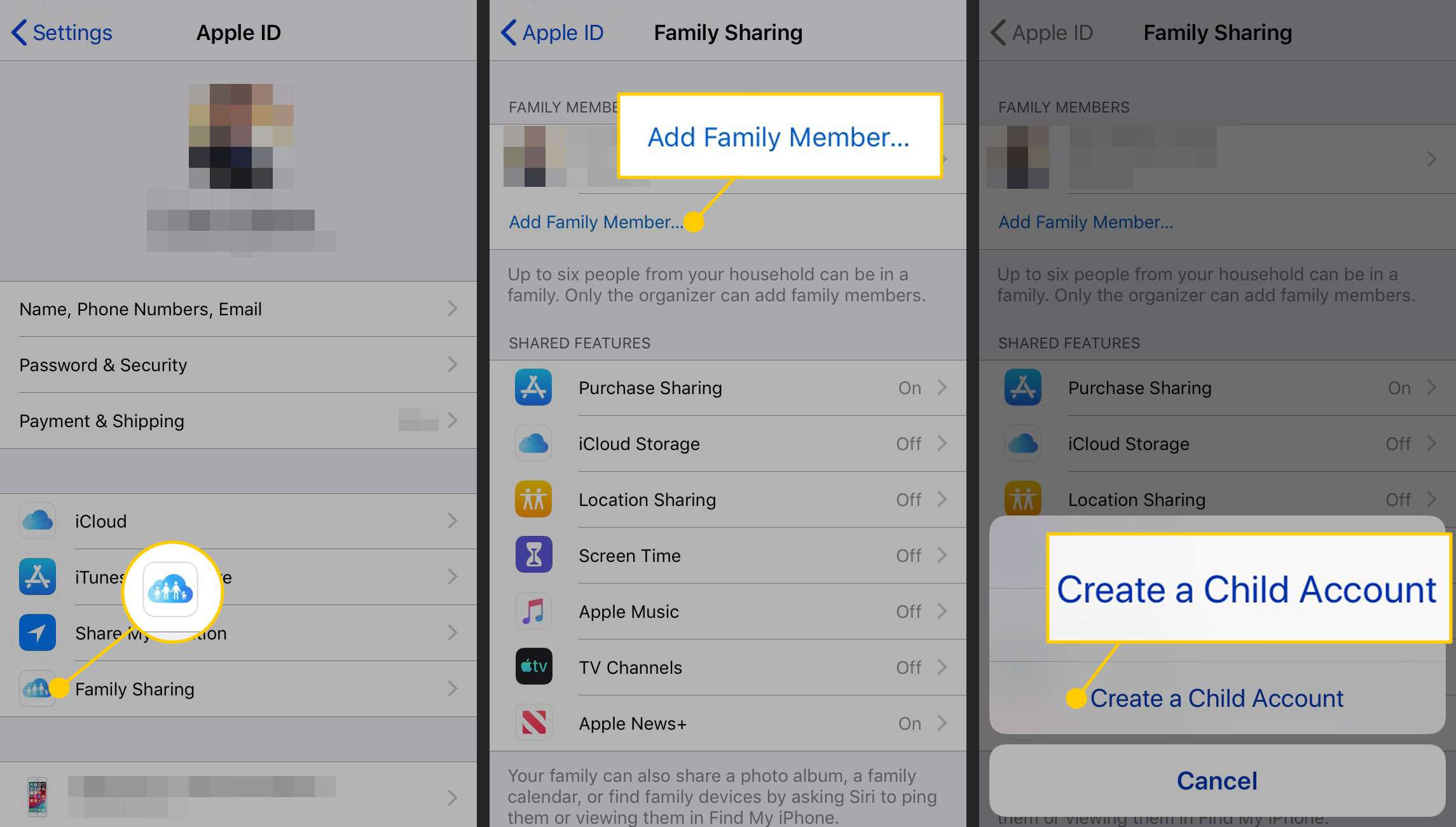
-
Granska villkoren för Apple ID och tryck sedan på Nästa.
-
Ange barnets födelsedag och tryck sedan på Nästa. När du har lagt till ett Apple-ID i Family Sharing kan du inte ta bort det förrän ägaren är över 13 år.
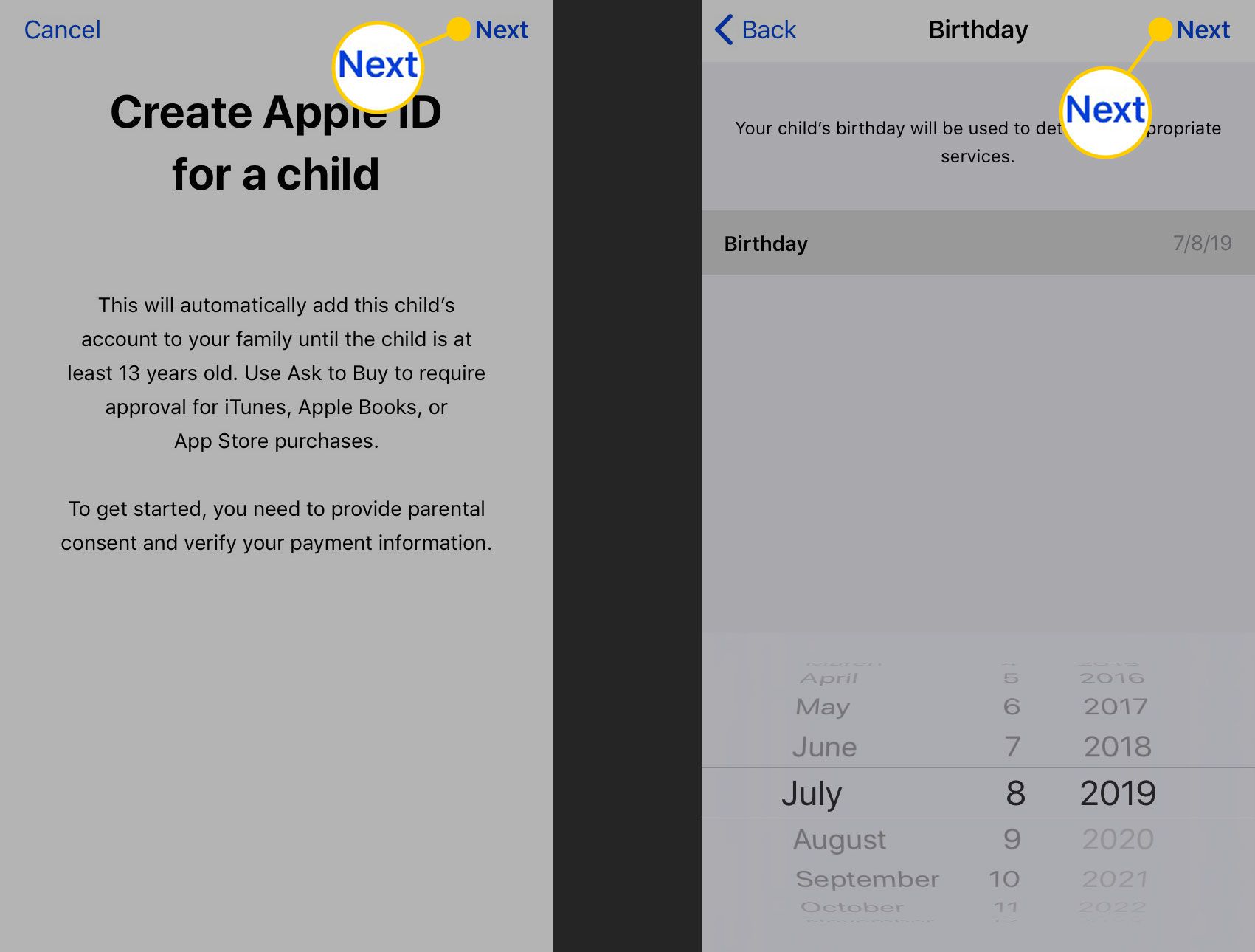
-
Läs och godkänn upplysning om förälders integritet.
-
För att bekräfta att du kontrollerar det kreditkort som finns registrerat i ditt Apple-ID som säkerhetsåtgärd, ange CVV (3-siffrigt nummer) på baksidan av kreditkortet och tryck sedan på Nästa.
-
Ange barnets namn och skapa en iCloud-e-postadress för dem.
-
Tryck på för att bekräfta att du vill skapa Apple-ID med den adressen Skapa.
-
Skapa ett lösenord för ditt barns Apple-ID. Gör detta till något som barnet kommer ihåg. Apple kräver Apple ID-lösenord för att uppfylla vissa säkerhetsnivåer, så det kan ta några försök att få något som uppfyller Apples krav och är lätt för ditt barn att komma ihåg.
-
Ställ in tre säkerhetsfrågor som ska användas om du och ditt barn glömmer lösenordet.
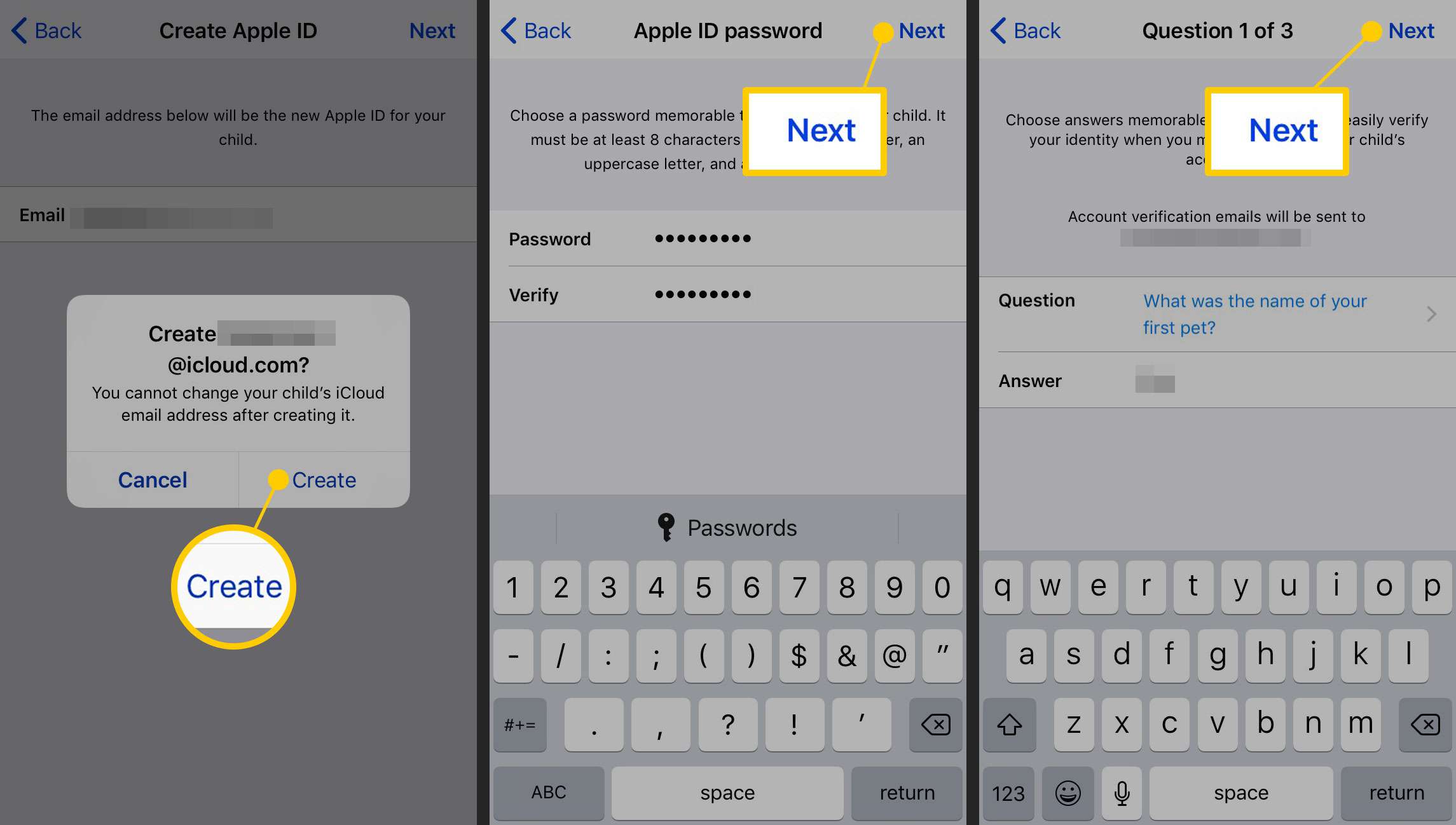
Aktivera Ask to Buy och platsdelning
Grunderna för Apple ID är inställda, och du är nästan klar. Innan du är klar, konfigurera dock ett par potentiellt användbara funktioner för ditt barns Apple-ID. Den första är Be att köpa. Använd den här funktionen för att godkänna eller neka köp som ditt barn vill göra från iTunes och App Stores. Föräldrar till yngre barn kanske vill övervaka vad deras barn konsumerar. Att vända Be att köpa på, flytta skjutreglaget till på / grön. När du har gjort ditt val trycker du lätt på Nästa. Välj sedan om du vill dela ditt barns plats (eller åtminstone platsen för deras iPhone) med dig. Den här funktionen visar var ditt barn är och gör det enkelt att skicka vägbeskrivningar och träffas med hjälp av Meddelanden, Hitta mina vänner eller Hitta min iPhone. Tryck på det val du föredrar. Gå till huvudskärmen för familjedelning för att se ditt barns information listad. Låt ditt barn logga in på sitt nya Apple-ID för att se till att det fungerar som förväntat.